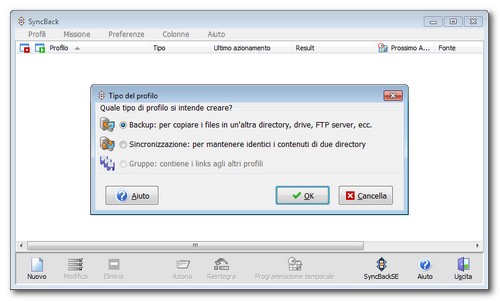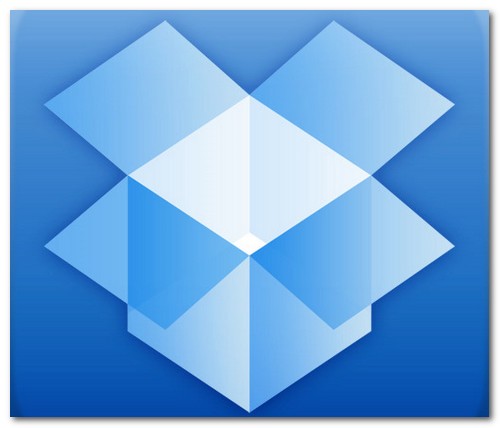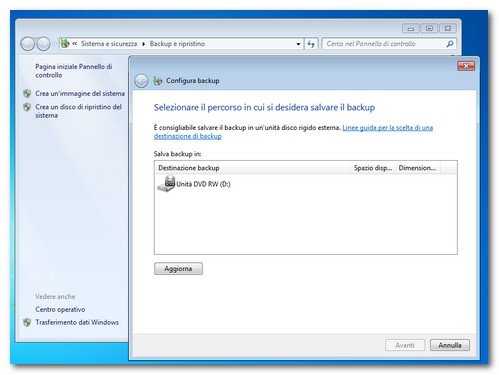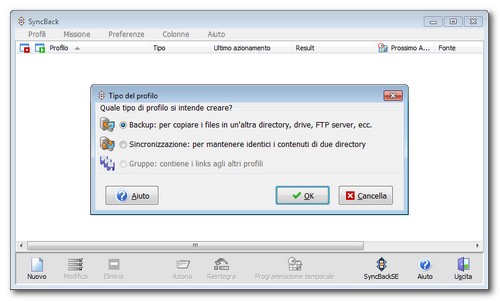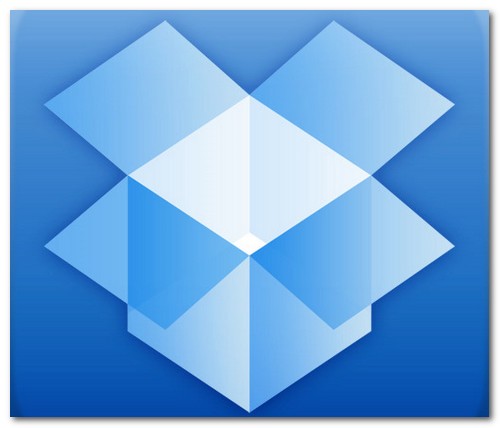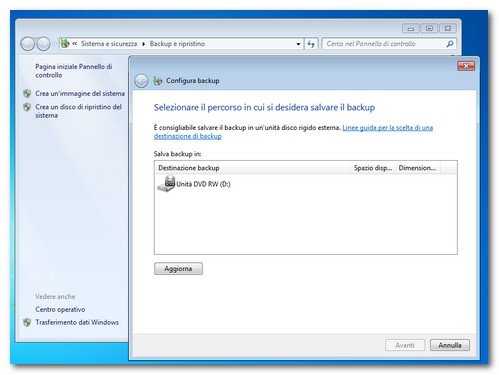Andrea Guida (@naqern)
27 Marzo 2011

Tra crash improvvisi,
errori di sistema e danneggiamenti dell’hardware, il rischio di perdere tutti i propri dati è sempre dietro l’angolo. Per questo – ormai anche i principianti lo sanno – bisogna creare delle
copie di sicurezza dei propri file su drive esterni o dispositivi rimovibili in maniera sistematica.
Con il post di oggi, scopriremo dunque
come fare backup in tre maniere differenti: una per tutte le versioni di Windows tramite un ottimo software gratuito, un’altra online per tutte le piattaforme (PC ma anche Mac, Linux e dispositivi mobili) e una per
Windows 7 e Vista che non prevede l’utilizzo di soluzioni esterne. Andiamo a scoprirle tutte in dettaglio.
Su Windows
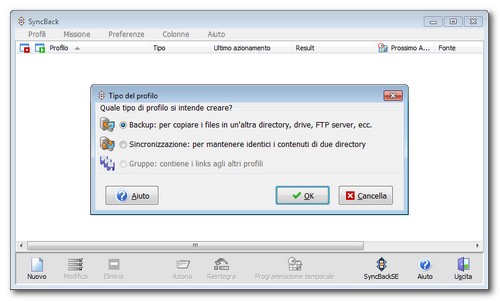
Se non avete ancora effettuato l’aggiornamento a Windows 7 o siete semplicemente alla ricerca di una soluzione per
come fare backup utilizzabile indistintamente su tutte le principali versioni del sistema operativo Microsoft, non potete che rivolgervi a
SyncBack. Si tratta di un eccellente programma gratuito, disponibile anche in italiano e in versione no-install, che permette di effettuare e programmare la creazione di copie di sicurezza di file/cartelle in tutta comodità.
Per utilizzarlo, non dovete far altro che scaricarlo dal suo sito ufficiale (cliccate sulla bandiera italiana per scaricarne la versione in italiano), installarlo/scompattarlo e avviare la creazione di un nuovo profilo di backup seguendo la semplicissima procedura guidata che vi viene proposta. I backup effettuati con SyncBack possono essere salvati su qualsiasi cartella e drive. Noi, ovviamente, vi consigliamo di salvare tutto su un
hard disk esterno.
Online su tutte le piattaforme
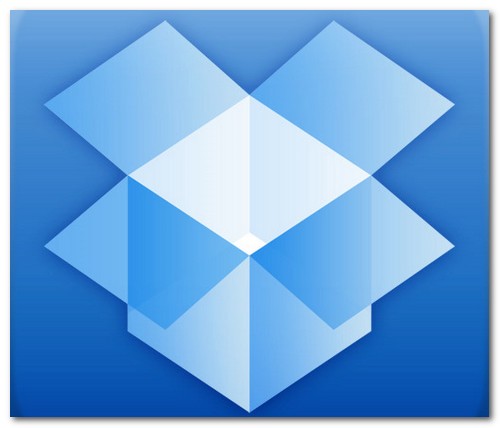
Se non conoscete ancora
Dropbox, preparatevi a fare la conoscenza di uno degli strumenti più utili che siano mai stati creati per noi geek. Dropbox è un servizio online funzionante tramite una piccola applicazione da installare su computer (Windows, Mac o Linux) e smartphone/tablet che
sincronizza in maniera automatica tutti i nostri documenti utilizzando Internet. I file si possono così consultare in qualsiasi momento da qualsiasi dispositivo connesso alla Rete grazie all’interfaccia Web del servizio.
Insomma, è davvero difficile trovare
come fare backup in maniera più semplice ed efficace quando si vogliono avere gli stessi documenti su più sistemi operativi e dispositivi. Per usarlo nella sua versione gratuita, che parte da
2GB di spazio online ma si può espandere con
qualche stratagemma e facendo iscrivere altre persone al servizio, non dovete far altro che scaricare il programma dal
sito ufficiale di Dropbox, installarlo, e seguire la semplicissima procedura guidata per la creazione di un nuovo account.
Su Windows 7 e Vista
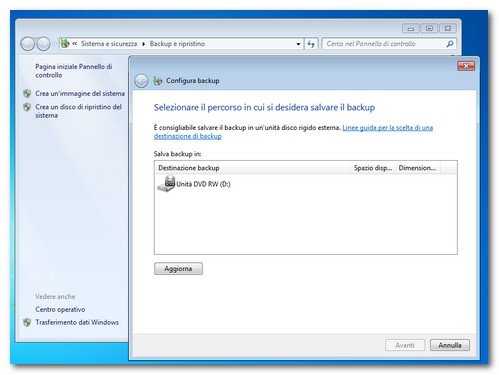
Se utilizzate Windows 7 o Vista e vi state chiedendo
come fare backup, smettete di farvi domande stupide e recatevi nel menu Start del vostro sistema operativo. Lì digitate “
backup e ripristino” e aprite la prima voce che compare nel menu per accedere all’utility di
backup di Windows che permette di creare copie di sicurezza di file e cartelle in maniera pianificata senza installare software di terze parti sul PC.
Nella finestra che si apre, cliccate sul pulsante
Configura backup e seguite la procedura guidata che vi viene proposta per impostare il vostro backup personalizzato. Potrete scegliere sia le cartelle da salvare e sia i drive/dispositivi di destinazione delle
copie di sicurezza, che possono essere trasferite sia su hard disk esterni che su DVD.
[Photo Credits | William Hook]